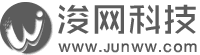IIS服務器的安全一直是大家比較關注的,因為現在國內大部分服務器是IIS服務器,所以很多時候它也成了很多黑客攻擊的對象。在服務器安全設置時我們會遇到這樣的情況:我們的服務器只讓內部IP訪問,限制外面的人訪問;或者通過對日志進行分析,可能會發現某一個IP的URL連接非常異常,而且時間間隔非常小,這種情況很有可能是黑客在掃描網站漏洞。以上兩種情況下,我們就要讓IIS禁止特定IP的訪問,或者把總是攻擊網站的用戶屏蔽掉。今天就跟大家分享一下在IIS服務器上如何屏蔽特定IP的訪問,希望對大家有所幫助。第一種方法:通過iis中的ip地址和域名限制。
點擊網站--右鍵屬性--目錄安全性--IP地址和域名限制--編輯,(如果僅給單個網站設置,請選擇下邊的站點,點右鍵“屬性”,然后再按下面的步驟操作)如圖:

將網站的屬性窗口切換到“目錄安全性”標簽,這時我們可以看到“IP地址及域名限制”選項框中,通過選項框中的功能描述,可以確定我們要找的就是它了。單擊框中的“編輯…”按鈕,彈出如圖所示的對話框,我們可以看到有兩個選項:“授權訪問”和“拒絕訪問”。如果你想網站只給少部分人瀏覽,可以選擇“拒絕訪問”,如相反則選“授權訪問”項。

授權訪問與拒絕訪問說明
如果是授權訪問,下面填寫的就是拒絕訪問的ip
如果是拒絕訪問 下面填寫的就是可以訪問的ip
第二種方法:通過ip安全策略
第一步:打開開始,程序,管理工具,本地安全策略如圖:
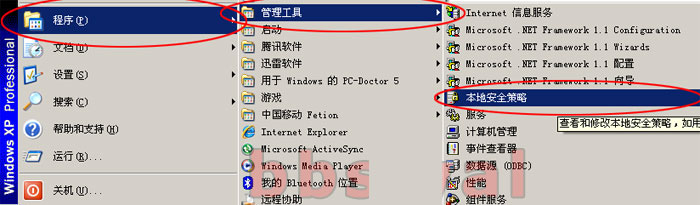
第二步:點“IP安全策略,在本地計算機”,然后在右欄空白處點右鍵,在彈出的菜單中點“創建IP安全策略(C)”如圖:
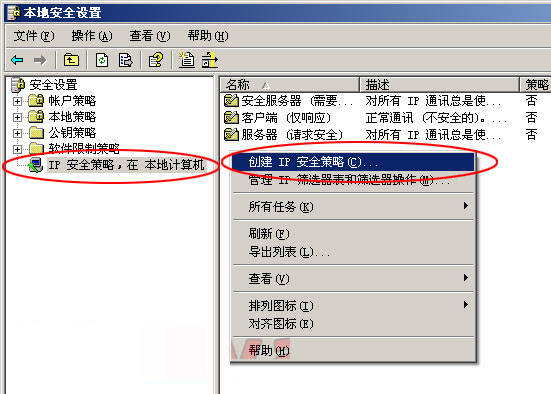
第三步:在“IP安全策略向導”中下一步如圖:
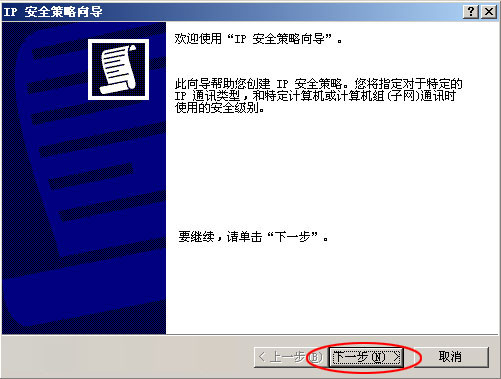
第四步:輸入名稱,點下一步

第五步:選中“激活默認響應規則”,點擊下一步
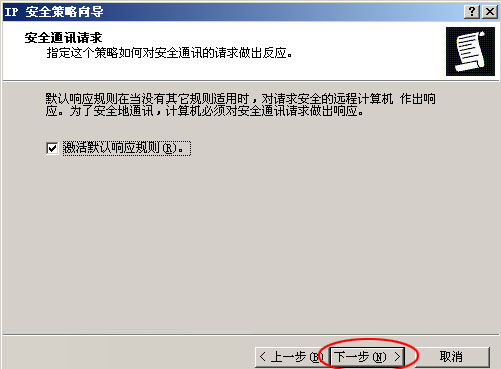
第六步,默認選項,直接點下一步

第七步:在指出的警告中,選擇“是(Y)”
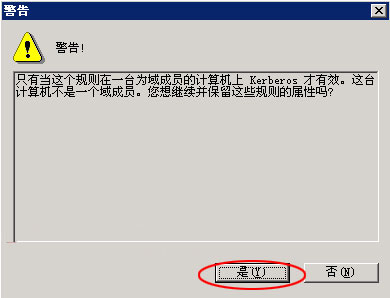
第八步:選中“編輯屬性”,點完成

第九步:取消“<動態> 默認響應”的安全規則,并點擊“添加(D)”
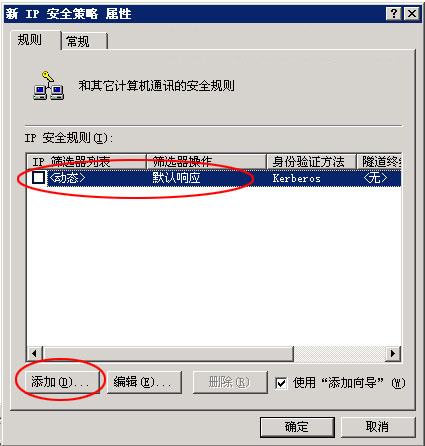
第十步:在安全規則向導中點下一步

第十一步:在隧道終結點中直接點下一步
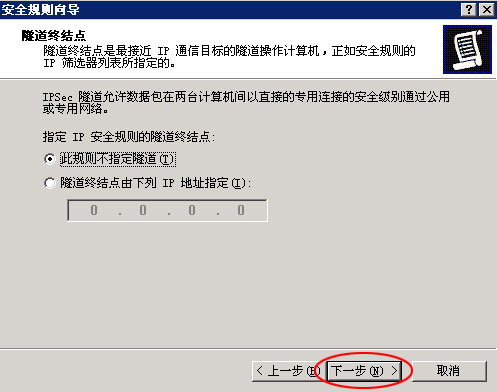
第十二步:在網絡類型中選擇“所有網絡連接”,并點下一步

第十三步:在IP篩選器列表中,點擊“添加(A)”
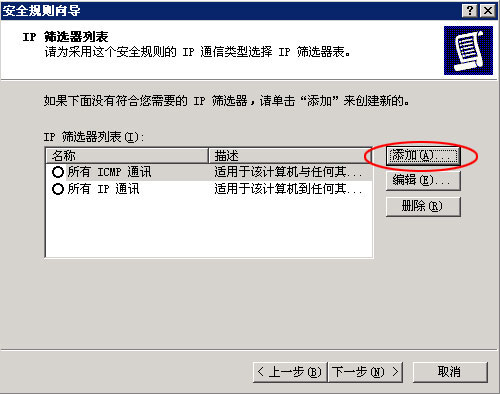
第十四步:在彈出的IP篩選器列表中點擊“添加(A)”
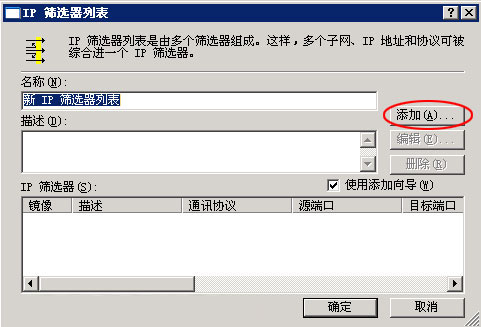
第十五步:在歡迎使用IP篩選向導中直接點擊下一步
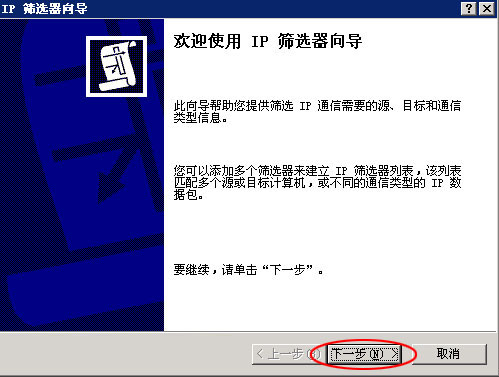
第十六步:在IP篩選器描述和鏡像屬性中輸入描述并選中鏡像。然后點下一步
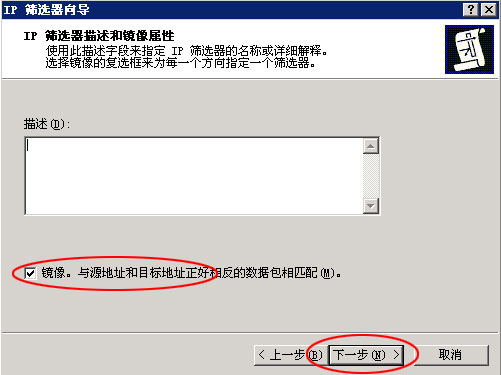
第十七步:在IP通信源中的源地址選擇“我的IP地址”,并點下一步

第十八步:在IP通信目標的目標地址中選擇“一個特定的IP地址”,把IP地址填寫為你要限制的IP,如192.168.0.199,然后點下一步
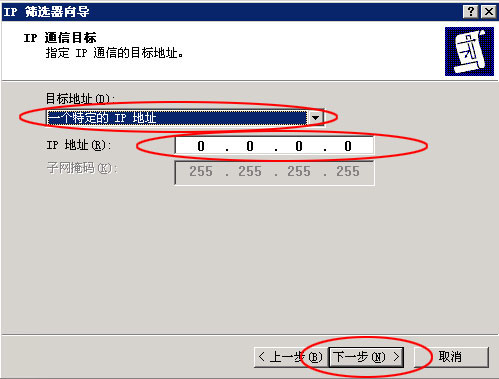
第十九步:在IP協議類型中選擇TCP,并點下一步

第二十步:在IP協議端口選擇從此端口,并填上你要限制的端口,如80,然后點下一步
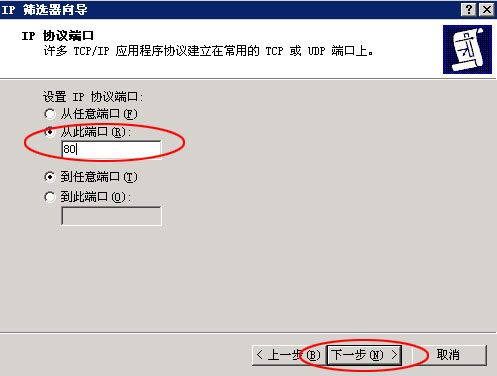
第二十一步:在完成IP篩選器中不選中編輯屬性,然后點完成
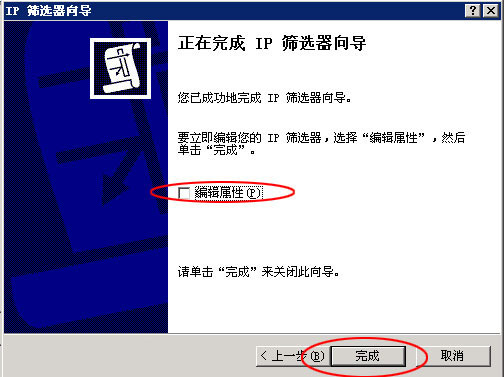
第二十二步:在IP篩選器列表點確定,然后選中“新IP篩選器列表”(剛才創建的),點下一步
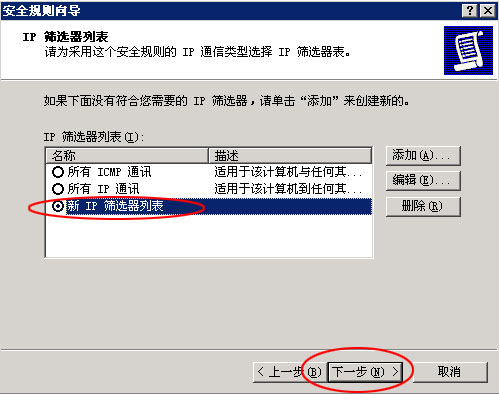
第二十三步:在篩選器操作中,點添加
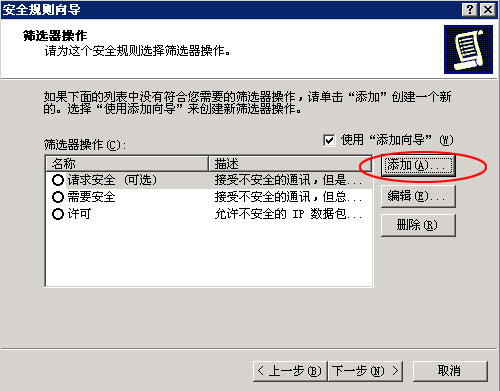
第二十四步:在歡迎頁中點下一步,然后輸入名稱,點下一步
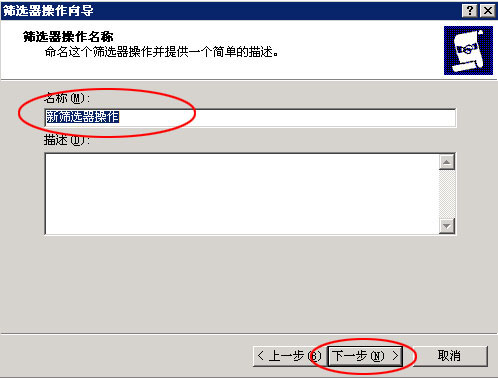
第二十五步:在設置篩選器操作的行為中選擇“阻止(L)”,然后點下一步
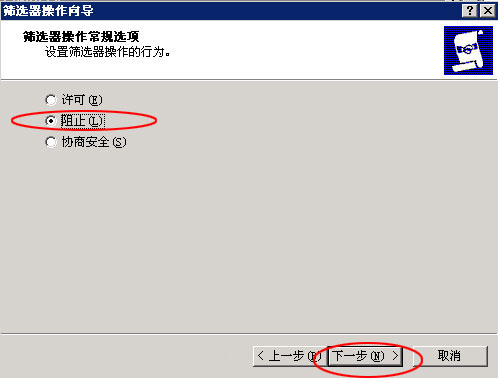
第二十六步:點完成,并跳到篩選器操作,選中“新篩選器操作”(剛才新建立的),點下一步

第二十七步:在完成頁面點完成,然后跳出新規則屬性,點確定,再彈出新IP安全策略
屬性,點確定,然后在“新IP安全策略”上點右鍵,點“指派(A)”,一切結束